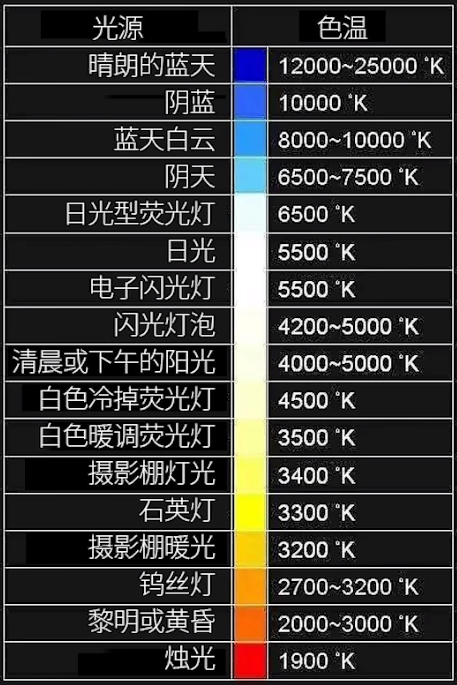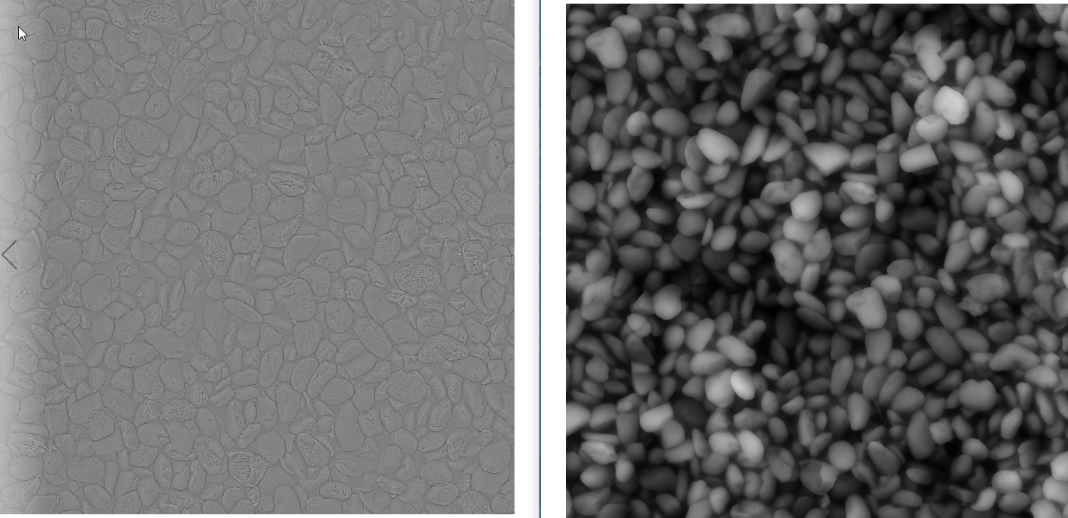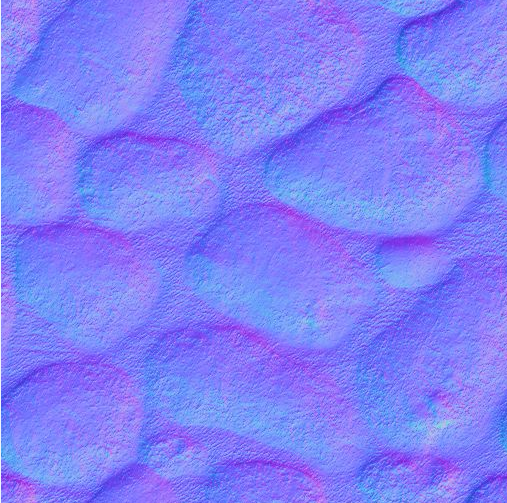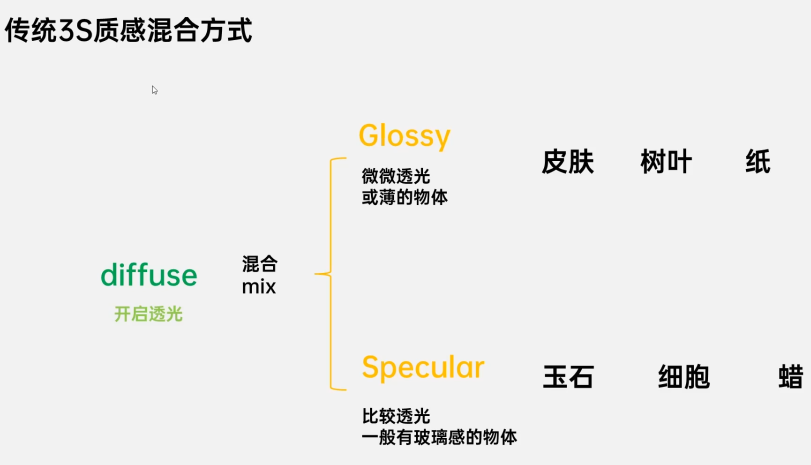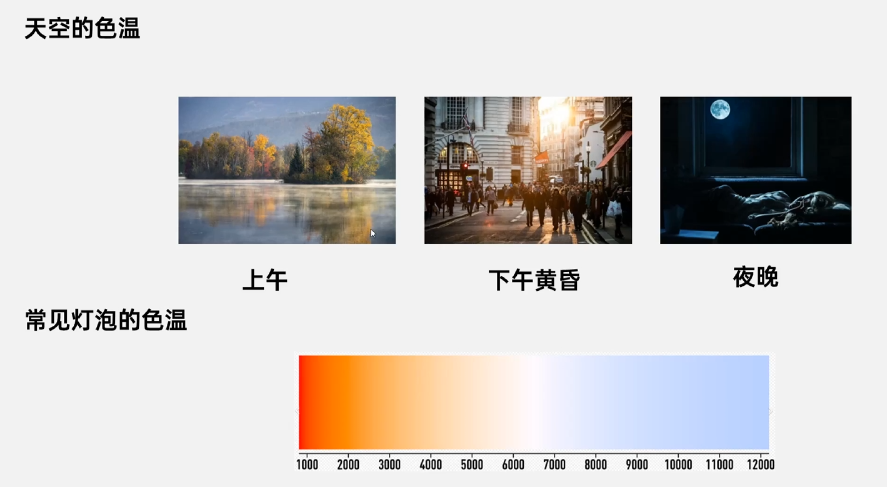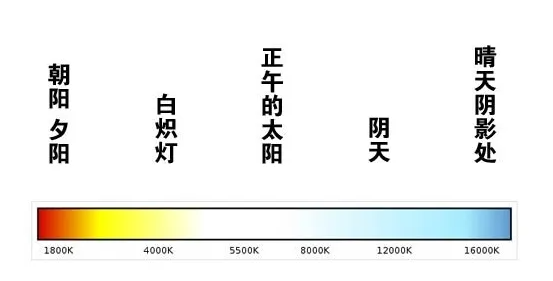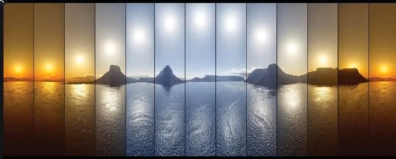C4D渲染相关
设置选集:选中一个物体中将要单独渲染的面——V——选择——设置选集
光线对着物体:C4D标签——目标——选中物体拖入对象中
去除噪点:OC摄像机——摄像机成像——噪点去除
渲染基础
基本术语
HDRi(Hgh Dynamic Range Image):高动态范围影像
kernel:核心
adaptive sampling:自适应采样
caustic blur:焦散模糊
GI clamp:GI修剪
gamma:伽马 从左到右依次是:
从左到右依次是:
文件管理、云管理、物体对象、材质、比较、选项、帮助、界面
文件管理:可导出为PNG,要想输出的尺寸与设置一致,则需要锁住设置,且比例调为1。
物体对象:相机、纹理环境、HDR环境天空、日光、灯光、目标灯光、IEs灯光、散列功能、体积雾
材质:在线材质(和谐版无法使用)、节点编辑器、纹理管理器(管理纹理方便)、漫射材质、光泽材质、玻璃材质、混合材质、门户材质、转换材质(将C4D的材质转换为OC,有些需要调整)
比较:可以比较渲染不同设置下的表现(材质、渲染通道)。
界面:在渲染的时候,点击鼠标左键,可以隐藏渲染的信息。
常用菜单
 从左到右依次是:
从左到右依次是:
开始渲染、刷新、暂停渲染、清除渲染的缓存数据、渲染设置、锁定设置的渲染尺寸、更改预览方式、区域渲染、选取对焦点、选取材质、渲染的计算通道
刷新:OC渲染速度跟不上时管理。
更改预览方式:正常(默认)、白膜、除去反射
锁定—输出:取决于输出这里的预置尺寸,锁定后,可在计算通道处调整比列大小
选取焦点:设置摄像头后,可选取焦点。
选取材质:点击渲染界面的材质则可选中材质球进行调解。
渲染计算通道:常用DL和PT。
C4D材质转OC:选择原C4D材质——在OC材质菜单下选择转换材质
材质对比:比较菜单下——储存渲染缓存、启用A/B比较。
可通过预设功能,来保存整套的渲染预设。每次OC启动的时候,再次启用即可。
预设中核心设置,对应着渲染时通道的选择,注意对应。
一般核心的通道选择路线追踪。
设置:重置当前设置。
infochannel:信息通道
directlighting
max sample:最大采样,也是采样深度,静帧5000就够用,渲染动画要求高设置成2000,大部分情况下,设置成800或者500即可。玻璃1600+。决定整体画面质量。
GI mode:GI模式
- GI none:没有GI
- GI_AMBIENT_OCCLUSION:环境吸收,也就是一种假的GI?
- GI_DIFFUSE:漫反射GI
diffuse depth:漫射深度/精度,光线的反射次数。物体之间是否产生漫射效果,如果改为0,光就不会产生漫射,场景会变黑。物体之间会产生死黑面。
specular depth:折射深度,光穿透物体的次数。对玻璃材质影响最大,影响通透性。
alpha channel:阿尔法阴影,勾上渲染时会识别alpha通道,比如一个带alpha通道的材质,光线会识别alpha通道并在投影时显示通道间隙,而不是物体的整体轮廓。
caustic blur:焦散模糊,GI修剪:在一些玻璃材质渲染时会产生这种小噪点,也就是萤火虫,可以通过这两个参数对他进行一些设置。如:0.3和10。
alpha通道:勾选后,可以导出含有alpha通道的信息。
keep environment:勾不勾选对最后输出的影响不大。勾选后,只是在图片查看器的时候环境对象也会渲染出来。
adaptive sampling(自适应采样):勾上,画面中比较明亮的部分,它就分配比较少的一些计算量。画面中,比较比较暗的部分,就需要比较多的计算量。以保持画面的干净。
cameralmager:相机滤镜
线性通道下,伽马对应的值是2.2
exposure(曝光):默认情况为1
hightlight compresion:高光压缩
vignette:暗角
hotpixel removal:热像素移除,作用是在调节完焦散和GI修剪仍有噪点时使用。
post:后期效果
作用是场景中有一些发光的物体可以做辉光的效果。
settings:设置
c4d shaders:给纹理预设的尺寸。
env(环境):默认为灰色也就是场景中没灯光时,会预设为环境灯光。建议黑色,也就是无灯光无颜色。
自定义OC渲染布局
窗口—自定义布局—自定义面板—配置面板,窗口—自定义布局—保存布局。
渲染小技巧
建立观察窗口:窗口——新建视图面板,可新建一个视图面板用于观察。
大模型出现黑块:OC——光线偏移,调大
HDR环境配置
HDR天空你可以理解为它本身就是一颗被无限放大的一颗球,然后上面贴了1张HDR贴图,这个贴图可以对我们环境造成一些影响(提供场景光照,充当材质的反射环境)
基础
创建环境天空—着色器处添加纹理:给场景提供一个光源的照明,反射信息(包括折射)
图像纹理处
可以调整:强度、伽马(对比度)、反转、类型(法线:彩色,浮点:黑白—纹理不带色彩关系)
环境标签处
可以调整:强度、旋转信息(也可旋转物体本身达到效果)
HDRiLink插件
安装好HDRilink后,将贴图文件安装在C4D的plugins/HDRI Browser/Packs路径中。
使用:创建OC环境天空——image_texture——选择OC环境天空,右键——HDRI.link——选择环境天空标签——image_texture——将file文件拖到hdrilink图标下面——点击hdrilink——选择贴图
这插件对redshift和其它渲染器都支持。
区域光
灯光设置
光源离场景越远,光源越弱(衰减)。
可调整功率、色温(由红到淡蓝色,由热到冷,单位为开尔文)
表面亮度:勾上,灯光放大灯光变强。勾掉,光源放大则强度会变弱。
双边:区域光两面都可以发光。
漫射可见:勾掉,去除场景中漫射光线。折射可见、透射阴影同理。
透明度:灯光在场景中透明度控制。
可视
摄像机可见性:勾掉,不会计入场景渲染中。
阴影可见性:勾掉,光源的阴影不会计入场景渲染中,甚至遮挡了一些光线。
常规可见性:通灯光设置的透明度。
色温
渲染输出
如何让渲染出的图片只保留主体,并让背景透明?
在输出时勾上Alpha Channel通道即可。
OC窗口渲染——右键,在图片查看器显示——将图像另存为,即可快速得到与渲染图片一样的图片。
UV
什么是UV纹理
每个模型,都是由一个个的面组成的,而UV纹理,我们可以通俗地看作是由这些所有的面构成的模型的“皮肤”,它的工作方式是将这些三维的“皮肤”二维化分布到一个正方形的画布上,然后通过绘制的贴图,将贴图的细节从正方形的画布投射到三维的空间上。
什么是展UV
为了使模型的UV纹理在画布上合理的分布,我们将三维的面合理地平铺在二维的画布上,这个过程称之为展UV。
法线
什么是法线
法线的概念针对于多边形,法线有2种,多边形法线和顶点法线。多边形法线的意义是告诉软件次面的朝向,在多边形的重心上。
多边形法线
- 面的颜色也能判定法线的方向,黄色为正面,蓝色为背面
- 法线的朝向会影响克隆的朝向问题、贴图的效果
- 大场景下,可在shift+v——查看下,勾上背面忽略,节省计算资源
顶点法线
- 顶点法线位于多边形的轮廓点上
- 影响面的着色
 平滑标签下的平滑着色角度会影响着色的过渡。小于91°,为锋利的过渡。大于或等于91°,为平滑的过渡。
平滑标签下的平滑着色角度会影响着色的过渡。小于91°,为锋利的过渡。大于或等于91°,为平滑的过渡。可用插件(Vertex Normal Tool)来查看顶点法线。当法线处于断开并影响着色时,可在边模式下——网格——法线——选择soft模式来恢复平滑着色。
法线造型
可通过网格——移动——延法线移动、缩放、旋转可让面延法线的方向进行改变。
- C4D无法做出法线图:可通过crazybump等工具来制作。
光线与物体颜色
漫反射
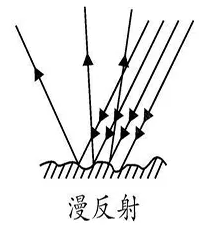
当一束平行的入射光线射到粗糙的表面时,表面会把光线向着四面八方反射,所以入射线虽然互相平行,由于各点的法线方向不一致,造成反射光线向不同的方向无规则地反射,这种反射称之为“漫反射”或“漫射”。这种反射的光称为漫射光。漫反射的很多,很多你看到的都是漫反射,墙面、投影仪的屏幕、粗糙的桌面的反射。镜面反射
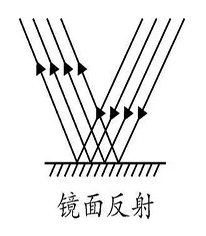
镜面反射是指若反射面比较光滑,当平行入射到这个反射面时,仍会平行地向一个方向反射出来,这种反射就属于镜面发射。
镜面反射则要求反射面平整光滑,生活里的镜子、光滑的地面、光滑的桌面都可以认为时镜面反射。折射
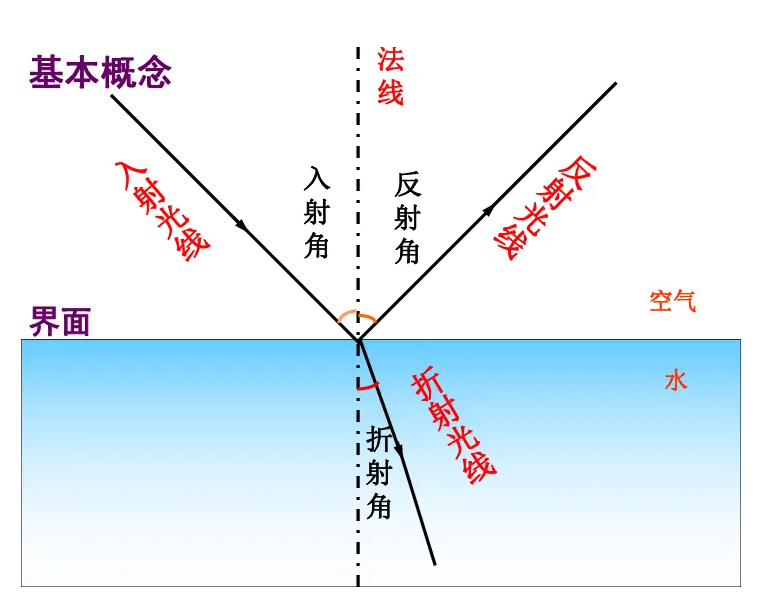
光从一种透明介质斜射入另一种透明介质时,传播方向发生了变化,这种现象叫光的折射。
常见的折射现像:玻璃等透明介质中的物体、三棱镜分光。散射
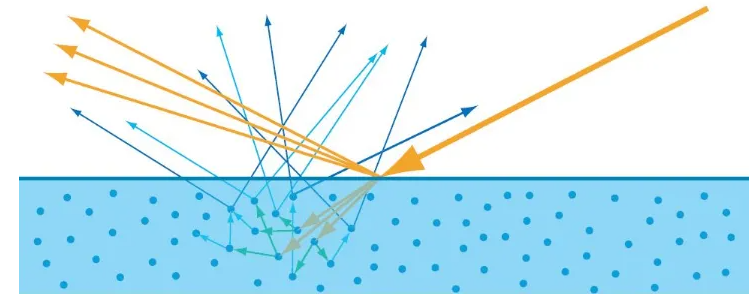
光的散射(scattering of light)是指光通过不均匀介质时一部分光偏离原方向传播的现象。偏离原方向的光称为散射光。散射光频率不发生改变的有丁铎尔散射(丁达尔效应)等色散
广义来讲指复色光分解为单色光而形成光谱的现像。物体颜色由什么决定?
物体呈现出颜色是因为它反射了光,太阳光是由红橙黄绿青蓝紫组成;日光照射下,一个物体呈现绿色,是因为它反射了绿色光,吸收了其它颜色的光;呈现白色是因为它反射了所有颜色的光;呈现黑色是因为所有颜色的光都被吸收。光的吸收
光是一种能量,光通过物体时,与物体发生相互作用,光能量被转化为其他能量形式(比如热能)的物理过程就是光的吸收。OC不同材质下,相同通道的差异
OC各种材质间存在相同的调解通道,并且各通道对材质的影响可能不一样。比如同样是贴图,在漫射材质和光之材质的贴图就有很大的差异 左边为漫射,右边有光泽
左边为漫射,右边有光泽

功能
- 可删除未使用材质、重复的材质
- 选中材质,按住ctrl键拖动可复制对应材质
-
漫射材质(diffuse)
漫射
颜色
调节物体表面的颜色(默认是白色)
- 浮点:只在颜色为纯黑的情况下起作用,暂不清楚其对材质的具体影响
纹理贴图:用贴图的方式来给表面上色,选择着色器处的图像纹理(OC的图像纹理)
- 强度:图片的亮度
- 伽马:默认值为2.2,控制贴图的明暗程度(不会死黑或者纯白,所谓伽马,其实就是一个“成像物件”对入射光线做出的“反应”)
- 混合:贴图与颜色的混合关系,类似于将颜色与贴图进行不同程度透明度的叠加。
- 纹理处选项(小三角来触发)——C4Doctane——图像纹理——点击图像纹理——在文件路径处添加,这种方式添加的纹理可以OC特有的参数设置。类型:正常、浮点(黑白)、alpha(透明的图)
- 投射:更改UV的投射方式(默认为网格UV,还有盒子等)
- UV:不改变UV关系?只能更改纹理的大小(通过缩放)或是轴向上的旋转、移动关系
漫射材质中最常用的就是发光(发射器)?,将发射器拖给物体,物体就会发光。
粗糙
- 通过浮点控制物体的粗糙度
- 纹理贴图通过黑白灰关系来给物体上粗糙度,并不是简单的映射?
-
凹凸、法线和置换
凹凸(假凹凸,只在视觉上形成了凹凸)、法线、置换(真凹凸):用于调整物体的凹凸。
凹凸较灰,法线贴蓝红贴图,置换贴图对比度大
- 凹凸与置换虽然都是用的黑白贴图,但图片信息不一样
-
透明度
透明度:可通过颜色、浮点(0~1,100%透明到完全不透明)
float通道:控制整体的透明程度
黑白贴图:按贴图的灰阶程度控制表面颜色的显示(白色完全显示,黑色不显示,灰色半透明显示)
传输
用来调解水、玻璃、宝石、钻石等晶体材质,是指光穿过物体生成的颜色。
发光
发光:可以让物体自发光。
更改发光的颜色
- 功率:亮度
- 表面亮度:跟物体表面的体积相关
- 双面:两面都可以发光
- 色温:暖光到冷光
- 分配:可以给物体本身上颜色而不受功率的影响(功率值满会变物体白色),加纹理(会根据黑白信息来发光,加彩色的贴图会更好看一些)
- 漫射可见(勾掉):不会照亮周边的物体
- 折射可见(勾掉):周边物体不会产生来自发光物体的折射。
- 透明发光:透明物体是否还发光。
- 投射阴影:是否产生阴影。
POST(后期效果)
勾上启用,参数才会生效。
bloom power(辉光):可理解为外发光,除了受此参数的影响,本身还受材质发光强度的影响。辉光会影响发光物体的清晰度,不要过度依赖。
glare power(炫光),ray amount(炫光数量),glare blur(炫光模糊度),spectral intensity(光谱强度),spectral shift(光谱偏移)
光泽/反射材质(glossy)
基础
漫射:可通过颜色或纹理贴图改变漫射的颜色。
镜面
- 在光泽材质中,它的镜面通道,它的颜色可以影响它反射的强度(纯白色、纯黑色最强,颜色越灰越弱,这在OC渲染器中比较特殊的一点)。浮点(0:没有发射~1)也是控制反射的强度。
- 在使用外部(除开光泽——镜面——颜色黑白通道的调整)的一些贴图的时候,纯白色到纯黑色代表着100%到0%的反射强度。
- 混合:表示贴图可以和我们定义的颜色进行混合。
- 镜面常与索引(索引为1,完全反射)一起调整物体的反射强度
索引为1时,调整漫射材质的颜色没有用,可取消勾选漫射材质,可通过调整镜面颜色来给物体上色。
粗糙度:参数调节同镜面,越大反射物体的细节程度就越模糊,只会读取黑白通道(浮点)的信息(不能上颜色)。
薄膜宽度、薄膜指数:给物体表面上五颜六色(吹泡泡,气泡的颜色)。
凹凸(bump):打开节点编辑器——选择图片纹理——置入图片(将图片拖入节点/路径处或者按路径选择图片)——连接通道。假的立体感(在物体上没有起伏)
法线(normal):同凹凸(法线图像为紫色),加强版的凹凸通道。
置换(displacement):打开节点编辑器——图像纹理——置换节点(displacement)——置换节点。
- 置换节点详细尺寸较低,可调高增加置换后的清晰度(刚开始可以调低来观察,防止机器卡死)。置换节点是真的凹凸(渲染后被置换的物体有起伏)。
- 比较吃性能
- 对纹理的质量要求高
透明度:同镜面。
索引(index、折射强度):表示问题的IOR,自然界中每一个材质都有其对应的IOR。。可通过C4D自带的材质——透明度——折射率预设来查找物体的IOR或者查询常用物体的折射率表。值为1的时候是完全反射。
透明度:物体的通透程度。
粗糙里面带细节
镜面(玻璃)材质
可调整粗糙度(毛玻璃效果),反射(浮点为0,没有反射,只有折射的效果),凹凸,法线、置换、透明度、色散(玻璃特有的参数,玻璃和投影会产生色散,很多颜色的杂色)、索引(玻璃的反射程度,1.52~1.53之间)
传递/输
- 同光泽的镜面,给玻璃上色,灰度会影响折射
- 也可通过纹理来给玻璃上色。当又要纹理,又要颜色时,可选纹理通道的相乘模式来达到
媒介/中:给玻璃做3S材质的。
媒介—吸收介质
- 吸收:玻璃吸收的颜色
- 密度:吸收颜色的强度(透光性)
- 体积步长:光的穿透性
- 反转吸收:颜色的反转(勾掉),默认勾上(好控制颜色)
媒介—3S材质
吸收添加一个RGB颜色,散色添加一个白色颜色
- 调整吸收的密度
- 发光:很少用到
伪阴影:勾上(透光性好)调整玻璃的透光性的,可让在玻璃内部的光线穿透玻璃之后的一种阴影。
混合材质
混合材质(需要2个材质混合)—— 浮点纹理 ——浮点(调节混合的比例,浮点为1是完全是材质一)
- 程度(amount):用来控制材质一、材质二的混合比例、样式等
材质节点中的渐变,也可用来控制材质的混合程度以及方向。
节点编辑器——添加noise节点/贴图纹理——数量节点:可将2种材质随机分布。使用置换时不仅需要连接到置换对象上,也需要连接到混合材质上。
常用材质
上材质原则
- 当贴图(float节点算是纯色贴图)处于控制其他纹理的显示时,需要注意:白色为完全显示
-
漫射材质(diffuse)
普通漫射材质
做普通漫射材质的时候,其实默认的白色亮度是比较高的,为了后期调色可以先给调低到90%左右。
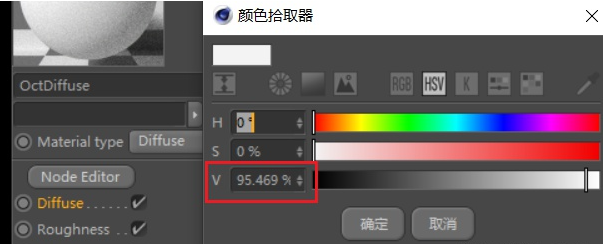
发光材质
将漫射的diffuse(漫射)通道取消,因为发光材质不需要表面颜色,加了也看不来。
-
反射材质(glossy)
反射一般用来做普通反射材质跟金属材质。普通的反射材质主要涉及的通道是,index(反射强度),roughness(粗糙度),diffuse(表面颜色)。
金属材质
光泽材质:镜面(颜色)、粗糙度(反光度)、索引值
也是关掉diffuse(漫射)通道,不然表面颜色会与高光颜色起反应,不好调节颜色,金属质感也会变弱
- 将index(反射强度)通道调高,数值index最大是8,但实际上反射强度最高的是数值1(完全反射)
- 增加些roughness(粗糙度)值
-
镜面材质(specular)
折射材质(水、玻璃、宝石、钻石等晶体材质)
将index(折射强度)调到合适的数值,水是1.3,玻璃是1.5,宝石1.6,钻石2.4
- roughness(粗糙度)根据需要调节
- 调节transmission(传输)来控制颜色
- 需要注意的是物体是否有厚度,厚度会影响颜色的深浅。有厚度的玻璃跟没厚度的玻璃渲染起来就是两种效果。
折射材质特有的通道
- reflection反射,可以理解为高光
- disperion色散
- fake shadows(伪阴影)折射材质的影子,打开后更加真实
-
3S材质
-
常见材质的做法
黑白贴图数学运算
add(相加):不影响黑色,只取白色的纹理做叠加
用于黑色纹理间上叠加白色 ,白色纹理会表现出来
subtract(相减):不影响黑色,在白色处取反应相减后的颜色(叠加的反向)
- 用于在白色纹理上挖出黑色,白色的纹理会被黑色纹理减掉
multiply(相乘):比较柔和的相减
-
写实材质基础
基底材质通常包含4个方面
表面颜色纹理(diffuse)
- 粗糙高亮磨损(Roughness,specular)
- 凹凸磨损(bump,normal,displacement)
- 透光与介质(transmission,medium)
硬面基底
mix节点、混合材质节点amount处常见的4种混合方式
用来增强写实程度的方法
- dirt节点(破旧):识别模型边缘的黑白通道。如用混合材质(漫射+漫射)+dirt节点实现石雕材质,混合材质(反射+漫射)+dirt/foff节点实现铜像材质
- 直接黑白通道混合:任意黑白信息,通过UV来控制。如noise或者其他贴图
- falloff节点(菲尼尔):识别物体方向的黑白通道
- float节点:直接灰度叠加。效果像叠了2层了。可做出车漆材质之类的效果,注:车漆的法线贴图需要时无缝的。
写实材质搭建逻辑
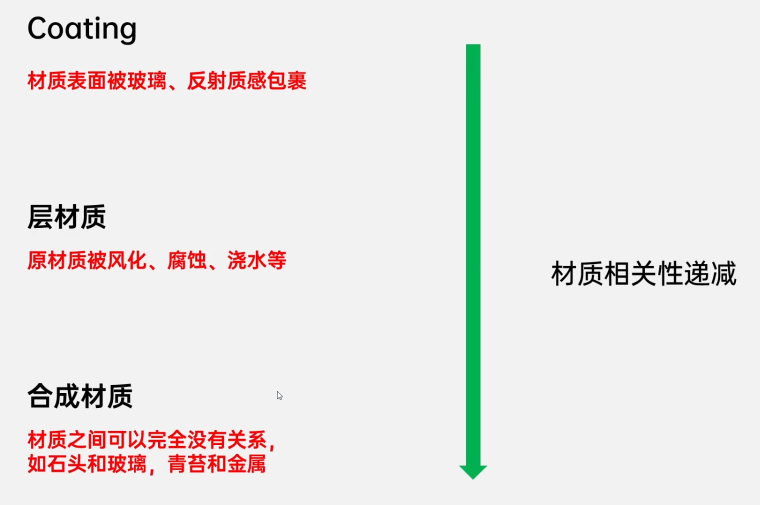
透光材质(3S材质)
是什么?
3S材质是众多专业级渲染器中的高级材质。3S材质是SSS材质的另外一种叫法,而SSS材质是Sub-Surface-Scattering(次表面反射材质)的简写。是指光线在物体内部产生反射、漫反射、折射和吸收所形成的半透明效果,是指光线在物体内部的色散而呈现的半透明效果。
用一个直观的例子来说明它的效果:在黑暗的环境下把手电筒的光线对准手掌,这时手掌呈半透明状,手掌内的血管隐约可见,这就是3S材质,通常用这种材质来表现蜡烛、玉器和皮肤等半透明的材质。OC渲染器下有3种材质可以实现3S材质,分别是漫射、镜面(比起漫射实现会有比较明显的反光)以及通用。 透光与介质(transimission与medium)会影响3S材质的表现
透光与介质(transimission与medium)会影响3S材质的表现
介质节点、传输节点、公用节点
传输
- 整体上一个颜色
介质
密度
- 可以看成材质中杂质的多少,密度值越小,杂质越少,透光性越强,体积感越弱;
- 密度值越大,杂质越多,透光性越弱,体积感越强。
吸收
- 指某些颜色的光被吸收后,显示其对应补色的颜色,比如绿色被吸收后显示红色。OC提供了反转吸收这个设置,可以省去中间的转换,想要3S物体呈现什么颜色,直接吸收里输入对应颜色。
色散
- 光穿过3S材质产生散射的颜色,一般处在物体较薄的地方。
发光
- 增加物体的柔和度与通透度。
公用
伪阴影
- 勾上,可以让透明的效果变得更通透一点
那些会影响
- 介质密度,灯光强度
玉石材质
- 主体颜色上在传输和介质通道的色散上
- 边缘颜色上在介质节点的散射通道上
- 选择镜面或者漫射材质进行混合可达到不同的表面效果
- 可用三平面贴图(triplanar,可让贴图达到无缝的效果,mix两张贴图也能达到)在代替
材质的优先级问题
同一对象
- 选集优先级最高,位于第一层
- 第二层为整个对象的材质
不同层级(子父级)下的不同对象
- 先识别子对象的材质
- 父级低于子级的优先级,层级越深,材质的优先级越高
ps
- 未上材质的对象,识别最近父级的材质
- 丢失材质的对象(如在材质管理处删除了材质,对象管理处材质问号显示
 )仍会被识别为有材质并遵循以上原则
)仍会被识别为有材质并遵循以上原则 - 选中材质——右键——选择同等子标签,会选择到此材质以及其子级所有材质
实现写实材质步骤
- 找参考与观察材质(写实照片)
- 材质观察从大到小(基本材质是啥,细节处有那些)
资源
Quixel
场景、简单的物体下载后可导入C4D,可大大提升效率bridge(桌面版的网页)
模型、植物
输出设置:输出到C4D,JPG格式。LOD(质量、越小质量越好如LOD0)布光
布光类型

工作室布光:摄影产品、风格化的作品,为人为创造的光源
- 风格、艺术、定制
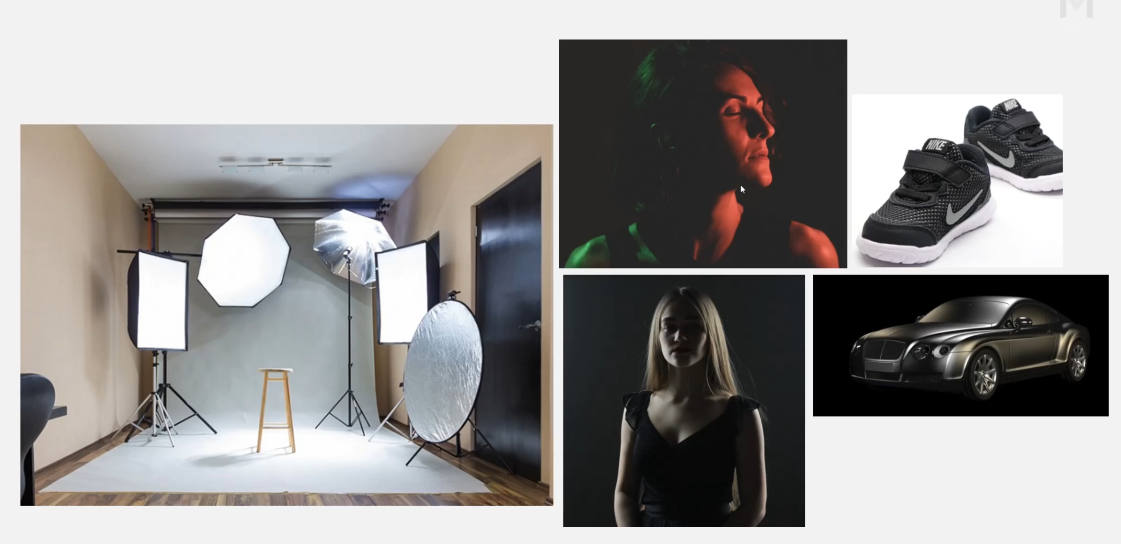
真实环境光影:太阳、月亮、室内灯等
- 写实、自然、影视
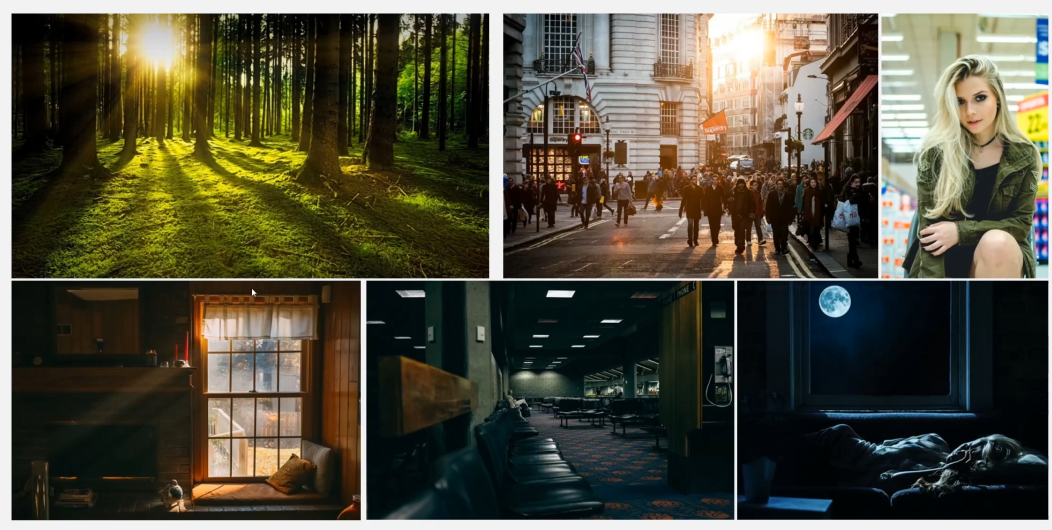
和谐的布光
- 光的位置:画面表达什么
- 光的明暗层次:画面是否和谐
观察整体画面灰度的小技巧:OC摄像机——OC摄像机标签——摄像机成像——启用摄像机成像——饱和度调为0
工作室布光
三点布光
人工打光
- 主光(打亮主体)、辅助光(补充暗部)、轮廓光\勾边光(勾出轮廓)
- 光的亮度为:主光>辅助光>轮廓光
- 光的层次丰富(黑、灰、白)
用符合3点布光的HDR环境贴图
更多布光方式可在网站寻找或者参考布光的作品
光的明暗层次
- 不要过黑或者过曝
-
光的类型
区域光

灯光设置 功率:光的强弱
- 色温:光的颜色
- 纹理:根据纹理不同影响发光的颜色及发光片的纹理,如电视屏幕的发光及纹理
- 分布:影响灯光的传播,仿灯罩
- 表面亮度:决定区域发光面积的大小对光照的影响,勾掉光的亮度就是功率的强度,不受发光面积的影响
- 双面:是否两面发光
- 透明度:为0时,灯光在场景中消失(作用类似于可视中的摄像机可见性)
可视
- 摄像机可见性/阴影可见性:可在渲染视窗中毙掉发光主体可见性和阴影可见性
目标区域光
- 选中物体,选择目标区域光,光将围绕物体进行照亮
OC是基于物理的渲染方式,所以灯光面片约大,投射出来的光就越小
投射(IES、灯罩)
IES灯光:为球形投射,角度为R.X90°
投影:为正面投射
灯罩:可能需调整投射方式、角度,营造光影的结构出来
丁达尔效应
真实环境光影
做写实环境的时候要思考
- 图像处于哪个时间点,周围灯光的色温是否正确
- 白天?晚上?室内灯色温是冷的还是暖的?
日光
 :OC灯光对象:日光标签、太阳表达式
:OC灯光对象:日光标签、太阳表达式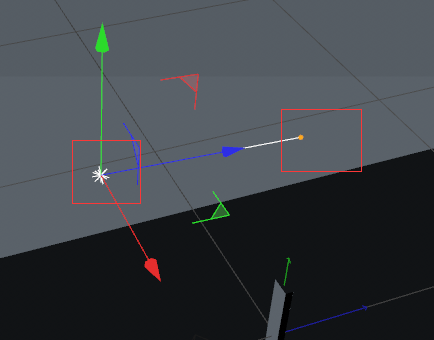
光束:太阳
黄点:太阳射出方向的中心点
浑浊:云的密度,影响画面的对比平衡
功率:光线的强度
影响物体的影子的长度:灯光对象——坐标——P轴。改变的是太阳的高度
影响物体的影子的方向:灯光对象——坐标——H轴
改变太阳的位置/影子的方向:日光标签——向北漂移
改变阴影的锐利度:日光标签——太阳大小(光源越大,阴影越柔和)
太阳颜色影响光源的颜色,太空的颜色影响阴影的颜色。
地面起始高度:影响场景的高度。
地面混合角度:影响地面与天空的交接度(柔和和锋利)
在场景中有天光(日光)的情况下,环境光不会显示,选择日光标签——勾上混合天空,可让日光与当前纹理进行混合
添加雾:日光标签——中——添加雾——如何确定雾的合理大小呢?——新建一个球体刚好罩住你的场景,此球体的半径大小即为雾的厚度
HDR
正确载入方式:使用OC HDRi Environment——点击 ——
——
类型
可见环境:只提供贴图,不照亮环境。当场景中有多个类型为可见环境的HDRi时,只会显示第一个。
主要环境:提供纹理及照亮场景
当OC的环境天空加载纹理时,除了自身的所带的通道可调整外,还可以其它通道来对纹理进行调整,比如色彩矫正。
类型
正常:读取色彩和光照信息。
浮点:只读取HDR贴图中的光源,但是不读取他的色彩。
光的色彩
常用方式:单色搭配、二色搭配(常用对色、临近色)、三色搭配
取色来源:单纯颜色(远距离)、高斯光谱(能与材质本色的颜色更好的融合,常突出细节)
资源
VDB体积云
- 引用同一文件的体积云复制后,改导入单位时,另一个对象也会被影响。介质的参数不受复制后的影响
曾神材质学习
- 学习教程,理解记录新知识点
- 跟随练习,加深理解
OC2020新版知识点学习
第一章
- 打破dirt规律分布的贴图
- 车漆:pattern——flake材质
- 1.6、laygroup材质组、opacity透明层、青苔分布在石雕表面的做法、主讲2020版OC的实现方法
- 1.7黑曜石材质(需要时取)
- 直播作业点评
第二章
- 介质、randomwalk对复杂模型的使用效果更好
 ?
?- universal全能材质?
- 2.2使用全能材质实现玉材质
- 2.3chaos可让那个贴图无缝
- 2.4randomwlak做皮肤
- 2.5universal做雪的材质
- 2.6C掉后forest文件,用universal做树叶的材质
- 2.8~2.9未看,分别为行星(地球)和新云与VDB
第三章
3.5区域光做IES灯光
3.7~3.9练习以及2种风格下的布光
第四章
4.6OC分布制作克隆,OC新版降噪
4.7地铁回忆和直播答疑
曾神AE后期调整
完整工程文件学习及插件
插件:Terraform4D、
酷炫样条曲线填充场景特效插件Rocket Lasso Ricochet 支持C4D R21-S24含中文字幕教程
HANS3:VDB、置换发光
未点技能树
OC节点
控制颜色和纹理的节点—蓝色
图像纹理(image texture):对材质进行贴图(通道里有纹理)
- 反转:贴图颜色反转
边框模式:贴图的显示模式
- 包裹(同C4D的平铺)、黑色、白色、修剪值(同场景)、镜像(其它没有显示的地方以镜像方式平铺)
类型
- 正常、浮点(白色)、alpha(透明通道、贴LOGO)
UV变换
- 纹理缩放、旋转
投射
- 常用的方式(网格UV、盒子)
- 缩放、盒子
RGB颜色(RGB spectrum):调整颜色
颜色节点——图像纹理节点——材质通道:颜色会影响图像纹理颜色
高斯光谱(gaussian spectrum):以冷暖颜色来进行调整
浮点(float):强度控制,较灵活,可用作开关。
世界坐标(W coordinate):可用于毛发材质
世界坐标节点——渐变——材质通道:可调整毛发的颜色
烘焙纹理(baking texture):参数化的节点烘焙成一张贴图,然后连接到材质通道
(参数化)节点——烘焙纹理——材质通道
控制纹理的UV节点—黑色
变换(transform):控制贴图大小
- 缩放、轴向移动、旋转
投射(projection):更改UV
盒子
- 纹理的缩放、轴向旋转、移动
- 外部变换:加外部对象(空对象、摄像机)对纹理进行调整
位置
-
纹理生成节点—绿色(genarators:生成器)
棋盘格(checker)、污垢(dirt)、衰减(falloff)、大理石(marble)、噪波(noise)、随机颜色(random color)等都是参数化的一些纹理节点
衰减(falloff),菲尼尔
模式有3种,第二种:有点像落灰的效果(纹理从正上方往下投射到物体表面)
噪波(noise)
- 有柏林(perlin)、湍流、循环、碎片四种类型
-
污物(dirt)
棋盘格(黑白格子)、污垢(环境吸收,纹理细节部分产生污垢效果,脏旧细节)、衰减(做菲尼尔)、大理石(大理石效果)、噪波、随机颜色、脊椎分形、正弦波、侧面、实例颜色、实例范围
纹理投射节点(纹理未起作用时)——纹理参数化节点——材质通道置换—黄色
图像纹理节点(黑白图像)——置换节点——材质置换通道
-
改变贴图颜色和纹理混合效果的节点—品红色
这里的贴图不限于黑白贴图,任何有特定作用区域都可作为贴图来进行运算,比如dirt节点,作用于边缘,也可以与分型噪波做运算来达到新的效果
修剪纹理:修改图像纹理明暗程度
纹理图像节点——修剪纹理节点——材质通道 最小和最大值除了浮点来控制以外,还可以通过纹理图像来实现纹理的混合效果
数值调节
gradient(OC 渐变):将图像的亮度重新映射成黑白色,也可该渐变的颜色
一般用于调节纹理的对比程度
C4D gradient:用于贴图
color correction(OC 渐变):更改H(作用于有色相纹理)SV等,比较直观
invert(相反):反转纹理的黑白关系
颜色较正:调整纹理的色相、亮度、饱和度等
余弦混合、混合纹理、减去、相乘、添加:都是用来实现图像混合的,只是效果不一样(类似于PS里的图层混合模式)
三平面:实现轴向上进行贴图
渐变
浮点纹理——渐变——材质通道
发光的节点—紫色
发光的材质需要是漫射的材质
发光节点——漫射材质发光通道
黑体发光:单色发光
- 强度、色温、发光面(可调整为双面)、漫射可见等
介质节点—蓝靛色
3S材质可用玻璃材质来做(但比较费性能,渲染慢)。可用漫射加介质节点来做
传输通道关闭(浮点为1)
RGB颜色节点——介质节点——漫射材质介质通道
摄像机
基本术语
焦距,以mm(毫米)为单位的,表示的就是我们镜头的焦距,指镜头的光学中心到达成像单元,也就是coms间的距离。焦距可简单理解为眼睛到圆圈(用手比个圆)之间的距离。
焦距与视角
数字越小,焦距越短,视角会越宽。反之则视角会越窄。
景深,就是对焦点前后的清晰范围。当我们拍摄一张照片,在合焦的时候会形成一个焦平面,焦平面前后范围内的景物会清晰呈现,这就是景深范围。
镜头常分为3大类
广角镜头<35mm
标准镜头=50mm
长焦镜头>85mm
焦距不一样所带来的的除了视角的不一样以外,更多的是影响的是不同的透视效果。
景深与光圈
景深越小,背景虚化程度越高,适合拍摄特写;
景深越大,背景清晰程度越高,适合拍摄风光。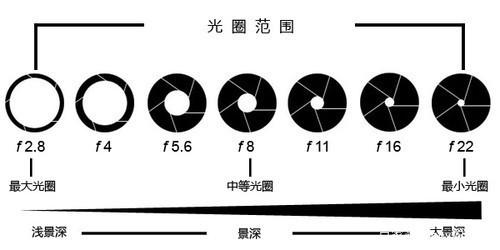
景深与焦距
焦距越长,景深越浅,背景虚化;
焦距越短,景深越大,背景清晰。
摄像机
C4D摄像机转换为OC需要添加OC相机标签。
???按教程没起效果
摄像机标签
自动对焦(做景深时可关掉)
孔径与Fstop:都可调整景深的范围。
OC上的F图标可选取对焦点。
OC摄像机标签的景深与C4D的目标距离(选取鼠标箭头可指定场景中的对焦物体)为同一参数,都为摄像机距对焦物体的距离。
C4D摄像机的焦点对象可指定对焦物体。
光圈纵横比:类似于运动模糊。
光圈边缘:调整到一定数值,可做光斑效果。
散景边数:光斑的边数。
散景旋转(光圈的旋转)、散景圆滑(光圈的圆滑程度)。 :摄像机视角(启动状态)、保护、OC摄像机标签。
:摄像机视角(启动状态)、保护、OC摄像机标签。
摄像机视角(当前状态:开):启用摄像机。
保护标签:在启用摄像机后,不能编辑当前视角。
渲染视角控制:OC渲染器的渲染视角为右边场景的第一个窗口。
布丁C4D
麦田啤酒渲染后期
有时纹理在渲染时显示却没在场景中显示(NQ:显示纹理),可以保存工程重新打开即可。
插件
HOT4D:水/海面
海洋分辨率:精细程度(配合作用对象的细化)
波纹高度:控制高度后,可以用来做水。
FORESTER:树木、岩石、多重植物、多重克隆
树木
树木组成的原理是由主干+枝干1+枝干2+枝干n形成的,调节的时候注意统一。
插入数量:枝干的数量
插入倾斜:控制枝干在主干位置的疏密
修剪父级:控制枝干在主干的位置
从材质预选库选择的植物,自带材质,可转换为OC材质
QuadRemesher
可以将原来三角面模型,重新转换成四边形模型
软件中(目标四边形面数)要多于拓扑对象的四边形面数才会起作用。
C4D教程笔记
如何输出透明玻璃png
- 材质球—common-勾上affect alpha
- OC设置——打开alpha channel 关闭keep environment
- 保存PSD或者PNG格式